Potlač disku
Identifikátor najčastejšej otázky: 8201134000
Dátum vydania: 22 júla 2011
Riešenie:
Upozornenia pre potlač diskov
- Uistite sa, že používate zásobník na disky, ktorý sa dodáva s touto tlačiarňou. Na jeho hornej strane je označenie „G“.
- Netlačte na potlačiteľné disky, ktoré nie sú určené na tlač na atramentovej tlačiarni. Atrament nemusí vyschnúť a môže spôsobiť problémy so samotným diskom alebo zariadeniami, do ktorých ho vložíte.
- Netlačte na tú stranu potlačiteľného disku, ktorá je určená na zaznamenanie údajov. Ak to urobíte, údaje zaznamenané na disku budú nečitateľné.
- Potlačiteľné disky držte za okraje. Nedotýkajte sa identifikačnej strany (strany určenej na tlač) ani strany určenej na zápis údajov.
- Skôr, než vložíte potlačiteľné disky do zásobníka na disky, odstráňte z nich všetky nečistoty. Ak vložíte disk do znečisteného zásobníka na disky, môže sa poškodiť povrch určený na zápis údajov.
- Po tlači nechajte stranu disku určenú na tlač voľne zaschnúť. Na vysušenie disku nepoužívajte sušič vlasov, ani disk nevystavujte priamemu slnku. Kým atrament nezaschne, nedotýkajte sa potlačeného povrchu.
- Nepripájajte zásobník na disky počas prevádzky tlačiarne.
- Počas tlače na potlačiteľné disky neodpájajte zásobník diskov. Takýto postup môže poškodiť tlačiareň, zásobník na disky alebo disk.
- Dbajte na to, aby ste neznečistili ani nepoškriabali zrkadielka na zásobníku diskov. Tlačiareň nemusí rozoznať vkladanie potlačiteľného disku, prípadne sa nemusí zarovnať tlač. Ak sa zásobník na disky znečistí, vyčistite ho suchou a mäkkou handričkou, pričom dajte pozor, aby ste nepoškriabali platňu.
- Zásobník diskov sa môže znečistiť, ak použijete iný softvér ako Easy-PhotoPrint EX.
- Pri tlači na 3,15 palcové (8 cm) potlačiteľné disky vždy používajte adaptér na 3,15 palcové (8 cm) disky.
- Pri tlači na potlačiteľné disky vždy zatvorte vnútorný kryt.
- V záujme udržania kvality tlače na optimálnej úrovni vám odporúčame prerušiť tlač po vytlačení viac ako desiatich diskov za sebou.
Ak chcete zastaviť tlač, odpojte zásobník na disky a potom zatvorte vnútorný kryt. Po uplynutí približne troch minút otvorte vnútorný kryt, pripojte zásobník na disky k tlačiarni a potom obnovte tlač.
Pred vložením potlačiteľného disku
Pri tlači na potlačiteľný disk sú potrebné nasledujúce položky:- zásobník na disky (dodávaný spolu so zariadením)

Na hornej strane je označenie „G“.
- Adaptér na 3,15 palcové (8 cm) disky
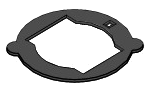
Potrebný len pri tlači na disky s priemerom 3,15 palca (8 cm).
Pri dodaní pripevnený k zásobníku na disky.
- 4,72 palcový (12 cm) alebo 3,15 palcový (8 cm) potlačiteľný disk

Zaobstarajte si potlačiteľný disk, ktorého vrchná strana je kompatibilná s tlačou na atramentových tlačiarňach.
DÔLEŽITÉ
- Tlač na potlačiteľné disky s priemerom 3,15 palca (8 cm) je možná len pri tlači z počítača.
REFERENCIE
- „Potlačiteľný disk“ sa od bežných diskov (BD/DVD/CD atď.) odlišuje v tom, že jeho popisná strana určená na tlač bola špeciálne upravená tak, aby bolo možné na ňu tlačiť na atramentových tlačiarňach.
Vloženie potlačiteľného disku
Ak chcete tlačiť na potlačiteľný disk, položte ho do zásobníka na disky dodávaného spolu so zariadení a vložte ho do zariadenia.Tento postup sa vzťahuje aj na tlač z počítača.
DÔLEŽITÉ
Nepripájajte zásobník na disky, kým sa nezobrazí správa, ktorá vás žiada o vloženie potlačiteľného disku. Mohlo by dôjsť k poškodeniu zariadenia.
1. Otvorte výstupný zásobník papiera (A).
2. Keď sa zobrazí správa, ktorá vás žiada o vloženie potlačiteľného disku, otvorte vnútorný kryt (B).

3. Potlačiteľný disk vložte do zásobníka na disky.
DÔLEŽITÉ
- Skôr, ako umiestnite potlačiteľný disk do zásobníka na disky sa uistite, že sa v ňom nenachádzajú žiadne nečistoty.
- Pri vkladaní potlačiteľného disku do zásobníka na disky sa nedotýkajte strany disku určenej na tlač ani zrkadielok (C) na zásobníku diskov.
Adaptér na 4,72 palcové (12 cm) potlačiteľné disky
(1) Vložte potlačiteľný disk do zásobníka na disky tak, aby strana určená na tlač bola otočená smerom nahor.
Adaptér na 3,15 palcové (8 cm) potlačiteľné disky:
(1) Výčnelky na oboch okrajoch adaptéra na disky s priemerom 3,15 palca (8 cm) zarovnajte so zarážkami na zásobníku diskov.
(2) Vložte disk s priemerom 3,15 palca (8 cm) do zásobníka na disky tak, aby strana určená na tlač bola otočená smerom nahor.
4. Zásobník na disky pripojte k zariadeniu.
REFERENCIE
Po uplynutí určeného času sa zásobník na disky môže vysunúť. Ak sa to stane, postupujte podľa pokynov na obrazovke, ktoré sa týkajú umiestnenia zásobníka na disky.
(1) Umiestnite zásobník diskov na vnútorný kryt.
(2) Vsúvajte zásobník diskov rovno, až kým šípka (  ) na vnútornom kryte nebude takmer zarovnaná so šípkou (
) na vnútornom kryte nebude takmer zarovnaná so šípkou (  ) na zásobníku diskov.
) na zásobníku diskov.
REFERENCIE
Nevkladajte zásobník diskov za šípku (
 ) vyznačenú na vnútornom kryte.
) vyznačenú na vnútornom kryte.
Vybratie potlačiteľného disku
1. Vytiahnite zásobník na disky.
2. Zatvorte vnútorný kryt.
DÔLEŽITÉ
Ak je vnútorný zásobník otvorený, nedá sa tlačiť na papier, pretože sa správne nepodáva. Uistite sa, že je vnútorný kryt zatvorený.


3. Potlačiteľný disk vyberte zo zásobníka na disky.
DÔLEŽITÉ
Pri vyberaní disku zo zásobníka diskov sa nedotýkajte povrchu určeného na tlač.
REFERENCIE
Skôr, ako disk vyberiete, nechajte povrch určený na tlač dostatočne uschnúť. Ak sa tlač nachádza aj na zásobníku na disky alebo na priesvitných častiach na vnútornom alebo vonkajšom priemere potlačiteľného disku, po uschnutí potlačeného povrchu ich utrite.
Adaptér na 4,72 palcové (12 cm) potlačiteľné disky
(1) Potlačiteľný disk vyberte zo zásobníka na disky.
Adaptér na 3,15 palcové (8 cm) potlačiteľné disky:
(1) Vyberte adaptér na disky s priemerom 3,15 palca (8 cm) zo zásobníka na disky.
(2) Vyberte potlačiteľný disk s priemerom 3,15 palca (8 cm) zo zásobníka na disky.
DÔLEŽITÉ
Zásobník diskov sa nedá použiť, ak sa pokriví. Uistite sa, že zásobníkov diskov ukladáte na plochý povrch.
Tlač diskových štítkov a obalov krytov
S použitím svojich obľúbených fotografií môžete vytlačiť svoje vlastné diskové štítky a obaly krytov.DÔLEŽITÉ
Nevkladajte zásobník na disky, kým sa nezobrazí správa, ktorá vás žiada o vloženie potlačiteľného disku. Ak vložíte potlačiteľný disk, kým je zariadenie v prevádzke, môže to viesť k poruche zariadenia.

Kroky
1. Spustite aplikáciu Easy-PhotoPrint EX.
2. V ponuke kliknite na [Disc Label/Case Cover/Štítok disku/Obal krytu].
Otvorí sa obrazovka [Page Setup/Nastavenie strany].
3. Nastavte položky [Print Type/Typ tlače], [Target Item/Cieľová položka] alebo [Paper Size/Veľkosť papiera] atď. v časti [General Settings/Všeobecné nastavenia].
REFERENCIE
- Pozrite si pomocníka k cieľovej položke alebo veľkostiam papiera, ktoré je možné zvoliť.
- V dialógovom okne [Layout Option/Možnosti rozloženia] môžete zvoliť, či chcete všetky zvolené obrázky umiestniť na jednu stránku, prípadne stanoviť počet strán automaticky na základe počtu vložených obrázkov. Ak chcete zobraziť dialógové okno [Layout Option/Možnosti rozloženia], kliknite na [Layout Option.../Možnosti rozloženia...].
4. Pod položkou [Theme/Téma] v časti [Vzorové rozloženie] vyberte tému a rozloženie, ktoré chcete použiť.
5. Ak chcete zmeniť rozloženie, kliknite na [Layout.../Rozloženie...].
Otvorí sa dialógové okno [Change Layout/Zmeniť rozloženie].
REFERENCIE
Rozloženia, ktoré je možné vybrať, sa líšia v závislosti od typu tlače a cieľovej položky.
6. Ak chcete zmeniť pozadie, kliknite na [Background.../Pozadie...]
Otvorí sa dialógové okno [Background/Pozadie].
V dialógovom okne [Change Background/Zmeniť pozadie] môžete pozadie vyplniť jednou farbou alebo naň prilepiť obrázok.
7. Kliknite na [Select Images/Vybrať obrázky] v oblasti s tlačidlami krokov na ľavej strane obrazovky.
Zobrazí sa obrazovka [Select Images/Vybrať obrázky].
8. V oblasti štruktúry priečinkov vyberte priečinok obsahujúci obrázok, ktorý sa bude tlačiť.
Obrázky v tomto priečinku sa zobrazia vo podobe miniatúr.
DÔLEŽITÉ
Ak sa aplikácia Easy-PhotoPrint EX spustí z inej aplikácie (MP Navigator EX), oblasť štruktúry priečinkov sa nezobrazí.
Obrázky zvolené v aplikácii MP Navigator EX sa zobrazia v podobe miniatúr.
REFERENCIE
- Taktiež môžete použiť statické snímky zachytené z videa.
- Použiť môžete aj snímky prevzaté z lokalít na zdieľanie fotografií na internete.
9. Vyberte obrázky, ktoré chcete vytlačiť a kliknite na  (Importovať do vnútorných strán).
(Importovať do vnútorných strán).
Zvolené obrázky sa zobrazia v oblasti so zvolenými obrázkami.
Obrázky, ktoré sa budú tlačiť, môžete zvoliť aj presunutím myšou do oblasti so zvolenými obrázkami.
REFERENCIE
Ak chcete vymazať obrázok z oblasti zvolených obrázkov, vyberte obrázok, ktorý chcete vymazať a kliknite na
 (Vymazať importovaný obrázok).
(Vymazať importovaný obrázok).Ak chcete vymazať všetky obrázky z oblasti zvolených obrázkov, kliknite na
 (Vymazať všetky importované obrázky).
(Vymazať všetky importované obrázky).
10. Kliknite na [Edit/Upraviť] v oblasti s tlačidlami krokov na ľavej strane obrazovky.
Zobrazí sa obrazovka úprav.
11. V prípade potreby upravte štítok disku/obal krytu.
DÔLEŽITÉ
Údaje úprav sa zrušia, ak aplikáciu Easy-PhotoPrint EX opustíte bez uloženia upraveného diskového štítka/obalu krytu. Ak položku chcete ešte v budúcnosti otvoriť, odporúčame vám ju uložiť.
REFERENCIE
Keď sa zvolí položka [Printable Disc/Potlačiteľný disk] pre [Print Type/Typ tlače] na obrazovke [Page Setup/Nastavenie strany], zobrazí sa
 (Úprava oblasti tlače). V dialógovom okne [Adjust Print Area/Nastaviť oblasť tlače], ktorá sa zobrazuje po kliknutí, môžete nastaviť oblasť tlače štítku disku, ktorý sa má tlačiť.
(Úprava oblasti tlače). V dialógovom okne [Adjust Print Area/Nastaviť oblasť tlače], ktorá sa zobrazuje po kliknutí, môžete nastaviť oblasť tlače štítku disku, ktorý sa má tlačiť.
12. Kliknite na [Print Settings/Nastavenia tlače] v oblasti s tlačidlami krokov na ľavej strane obrazovky.
Zobrazí sa obrazovka s nastaveniami tlače.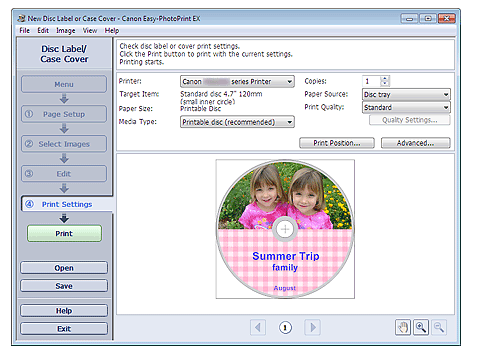
13. Nastavte položky [Media Type/Typ média], [Paper Source/Zdroj papiera] atď. v závislosti od tlačiarne a používaného typu papiera.
REFERENCIE
- Keď sa zvolí položka [Printable Disc/Potlačiteľný disk] pre [Print Type/Typ tlače] na obrazovke [Page Setup/Nastavenie strany], pod položkou [Paper Source/Zdroj papiera] je možné zvoliť len možnosť [Disc tray/Zásobník na disky].
- Keď sa zvolí položka [Printable Disc/Potlačiteľný disk] pre [Print Type/Typ tlače] na obrazovke [Page Setup/Nastavenie strany], zobrazí sa položka [Print Position.../Poloha tlače...]. V dialógovom okne [Adjust Print Position/Upraviť pozíciu tlače], ktorá sa zobrazuje po kliknutí, môžete nastaviť oblasť tlače na štítku disku.
- Typy médií sa môžu líšiť v závislosti od tlačiarne a typu tlače.
- Zdroje papiera sa môžu líšiť v závislosti od tlačiarne a typu médií.
- V dialógovom okne [Print Quality Settings/Nastavenia kvality tlače] môžete nastaviť vlastnú úroveň kvality tlače. Ak chcete zobraziť dialógové okno [Print Quality Settings/Nastavenia kvality tlače], vyberte možnosť [Custom/Vlastné] pod položkou [Print Quality/Kvalita tlače] a kliknite na položku [Quality Settings.../Nastavenia kvality...].
- V dialógovom okne [Print Settings/Nastavenia tlače] môžete špecifikovať rozsah tlače. Ak chcete zobraziť dialógové okno [Print Settings/Nastavenia tlače], kliknite na [Advanced.../Rozšírené...].
14. Kliknite na [Print/Tlačiť] v oblasti s tlačidlami krokov na ľavej strane obrazovky.
REFERENCIE
- Keď je možnosť [Case Cover/Kryt obalu] zvolená pre [Print Type/Typ tlače] na obrazovke [Page Setup/Nastavenie strany], výrezové značky (referenčné čiary pre výrez snímky na konečnú veľkosť) sa vytlačia v štyroch rohoch tlačovej oblasti. Po vytlačení orežte podľa výrezových značiek.
Výrezové značky sa nemusia vytlačiť v závislosti od zvolenej cieľovej položky a veľkosti papiera.
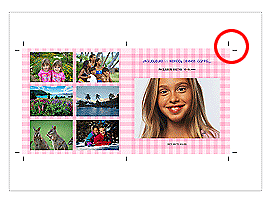
- Pred tlačou môžete zvolenú snímku upraviť alebo vylepšiť.
- Podrobnosti pre jednotlivé obrazovky nájdete v pomocníkovi.
Priama potlač diskov
Na potlačiteľné disky môžete tlačiť štítky.Ak chcete upraviť podrobnosti, vráťte sa do ponuky a vyberte možnosť [Disc Label/Case Cover/Štítok disku/Obal krytu]. Podrobnosti nájdete v časti [ Tlač štítkov diskov a obalov krytov ] na tejto webovej stránke.
DÔLEŽITÉ
Nevkladajte zásobník na disky, kým sa nezobrazí správa, ktorá vás žiada o vloženie potlačiteľného disku. Ak vložíte potlačiteľný disk, kým je zariadenie v prevádzke, môže to viesť k poruche zariadenia.
1. Skontrolujte, či je zariadenie zapnuté.
2. Spustite aplikáciu Easy-PhotoPrint EX.
3. V ponuke kliknite na položku [Photo Print/Tlač fotografie].
Zobrazí sa obrazovka [Select Images/Vybrať obrázky].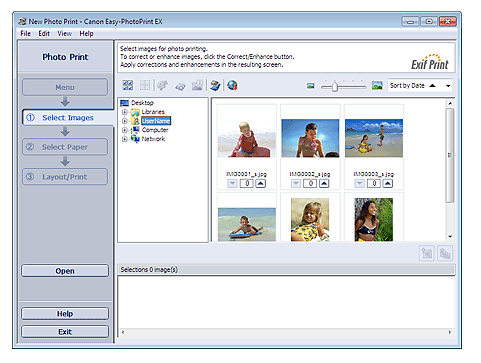
DÔLEŽITÉ
Miniatúry (zmenšené obrázky) na obrazovke sa môžu zobraziť nasledovne:
- Pozdĺž okraja obrázka sa môže tiahnuť čierna čiara.
- Okraj obrázka môže pôsobiť orezaným dojmom.
Takéto obrázky sa však pri zväčšení alebo náhľade zobrazia správne a nebude to mať vplyv na výsledky tlače.
4. V oblasti štruktúry priečinkov vyberte priečinok obsahujúci obrázok, ktorý sa bude tlačiť.
Obrázky v tomto priečinku sa zobrazia vo podobe miniatúr.
DÔLEŽITÉ
Ak sa aplikácia Easy-PhotoPrint EX spustí z inej aplikácie (MP Navigator EX, ZoomBrowser EX alebo Digital Photo Professional), oblasť štruktúry priečinkov sa nezobrazí.
Obrázky zvolené v aplikácii sa zobrazia v podobe miniatúr.
REFERENCIE
- Taktiež môžete použiť statické snímky zachytené z videa.
- Použiť môžete aj snímky prevzaté z lokalít na zdieľanie fotografií na internete.
5. Kliknite na obrázok, ktorý chcete vytlačiť.
Počet kópií pod kliknutým obrázkom bude uvádzať hodnotu „1“, kým sa samotný zvolený obrázok bude zobrazovať v oblasti so zvolenými obrázkami.
REFERENCIE
- Ak chcete vymazať obrázok z oblasti zvolených obrázkov, vyberte obrázok, ktorý chcete vymazať a kliknite na
 (Vymazať importovaný obrázok).
(Vymazať importovaný obrázok).
Ak chcete vymazať všetky obrázky z oblasti zvolených obrázkov, kliknite na
 (Vymazať všetky importované obrázky).
(Vymazať všetky importované obrázky).- Ak chcete vytlačiť dve alebo viac kópií obrázka, klikajte na
 (šípka nahor), kým nedosiahnete požadovaný počet kópií. Ak chcete znížiť počet kópií uvádzaný v rámčeku, klikajte na
(šípka nahor), kým nedosiahnete požadovaný počet kópií. Ak chcete znížiť počet kópií uvádzaný v rámčeku, klikajte na  (šípka nadol).
(šípka nadol).
6. Kliknite na [Select Paper/Vybrať papier] v oblasti s tlačidlami krokov na ľavej strane obrazovky.
Zobrazí sa obrazovka [Select Paper/Vybrať papier].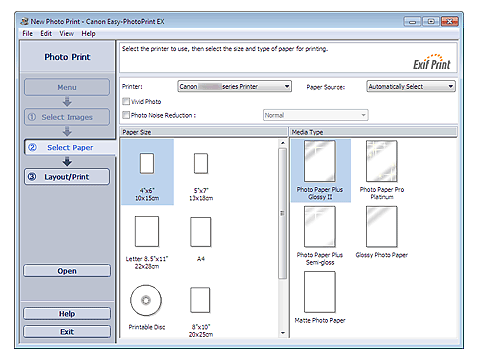
7. Nastavte tlačiareň na obrazovke [Select Paper/Vybrať papier].
8. Vyberte možnosť [Printable Disc/Potlačiteľný disk] pod položkou [Paper Size/Veľkosť papiera].
Typ média nastavte podľa typu používaného potlačiteľného disku.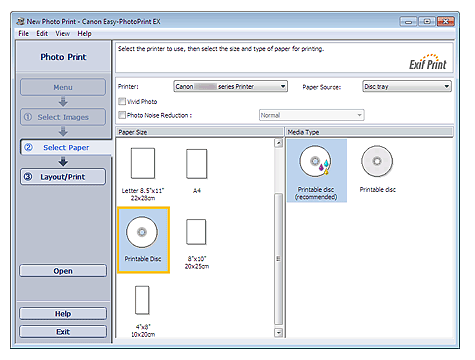
REFERENCIE
Keď sa zvolí možnosť [Printable Disc/Potlačiteľný disk] pod položkou [Paper Size/Veľkosť papiera], pre [Paper Source/Zdroj papiera] bude dostupná len možnosť [Disc tray/Zásobník na disky].
9. Kliknite na [Layout/Print/Rozloženie/Tlač].
Zobrazí sa okno [Layout Print/Rozloženie/Tlač].
10. Zvoľte rozloženie, ktoré chcete použiť.
11. Zadajte tituly a špecifikujte podrobnosti rozloženia pod položkou [Advanced/Rozšírené].
REFERENCIE
Položky, ktoré je možné nastaviť, môžu závisieť od zvoleného rozloženia.
12. Kliknite na tlačidlo Vytlačiť ()Print.
Podľa pokynov vložte potlačiteľný disk a spustite tlač.
Tlač sa spustí od vrchného obrázka v zobrazení náhľadu.
REFERENCIE
- V dialógovom okne [Adjust/Upraviť] môžete upraviť pozíciu tlače na potlačiteľnom disku. Ak chcete zobraziť dialógové okno [Adjust/Upraviť], kliknite na
 (Upraviť oblasť tlače/pozíciu tlače).
(Upraviť oblasť tlače/pozíciu tlače). - Rozšírené nastavenia fotografickej tlače (počet kópií, kvalita tlače atď.) môžete nastaviť v dialógovom okne [Preferences/Preferencie]. Ak chcete zobraziť dialógové okno [Preferences/Preferencie], kliknite na
 (Nastavenia) alebo vyberte [Preferences.../Preferencie...] v ponuke [File/Súbor].
(Nastavenia) alebo vyberte [Preferences.../Preferencie...] v ponuke [File/Súbor].
Použiteľné modely
- PIXMA MG5340
- PIXMA MG5350